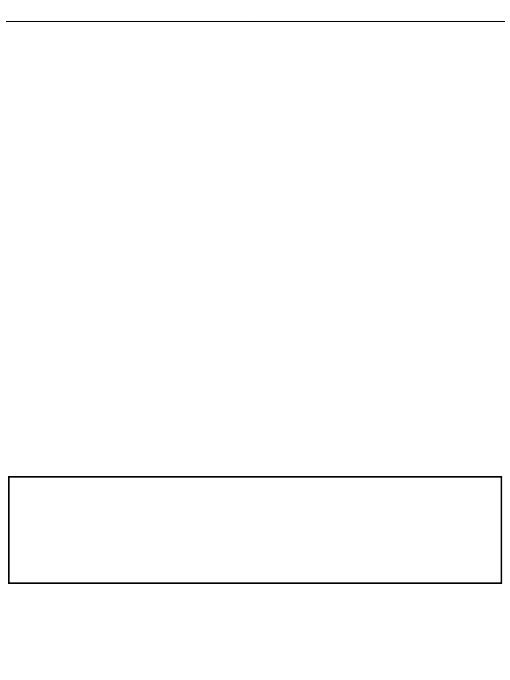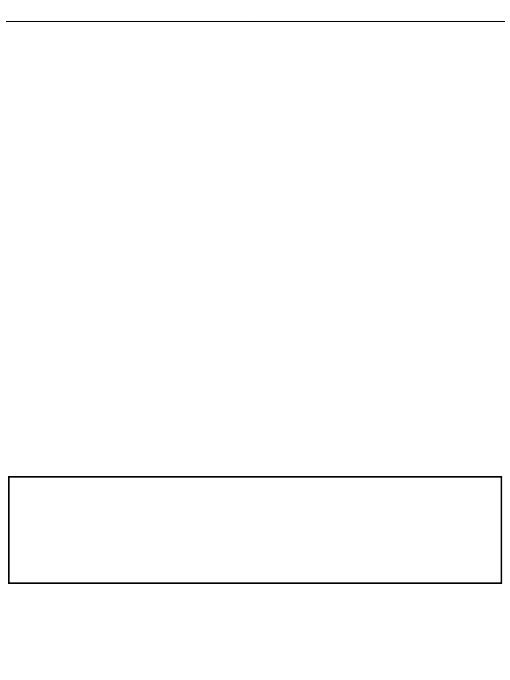
изображение без потребления энергии). Также,
Вы можете установить обложку книги, которую
Вы читаете, как экран спящего режима. В этом
режиме потребление энергии крайне мало, но
все же не равно нулю. Для перехода в этот
режим просто нажмите на кнопку включения/
выключения или подождите, пока устройство
самостоятельно перейдет в этот режим по
истечении определенного времени простоя. Это
состояние эквивалентно спящему режиму
компьютера или сотового телефона.
Включение
1. Как включить устройство после полного
выключения:Чтобы включить Cybook Odyssey,
нажмите и удерживайте кнопку питания (3
секунды).
2. Выход из спящего режима: Нажмите на
кнопку питания. Устройство включится менее
чем за одну секунду и вернется в то состояние, в
котором вы его оставили. Если вы выключили
устройство во время использования
беспроводной связи, после включения откроется
главная страница.
Внимание: когда вы откроете заводскую упаковку и достанете
устройство Cybook Odyssey из коробки, оно должно быть
полностью выключено. Чтобы включить устройство, следуйте
инструкциям раздела "Как выйти из режима полного
выключения" (то есть, нажмите кнопку питания и
удерживайте ее в этом положении 3 секунды).
13/75